bluetooth OPEL INSIGNIA BREAK 2018.5 Infotainment kézikönyv (in Hungarian)
[x] Cancel search | Manufacturer: OPEL, Model Year: 2018.5, Model line: INSIGNIA BREAK, Model: OPEL INSIGNIA BREAK 2018.5Pages: 137, PDF Size: 2.49 MB
Page 76 of 137
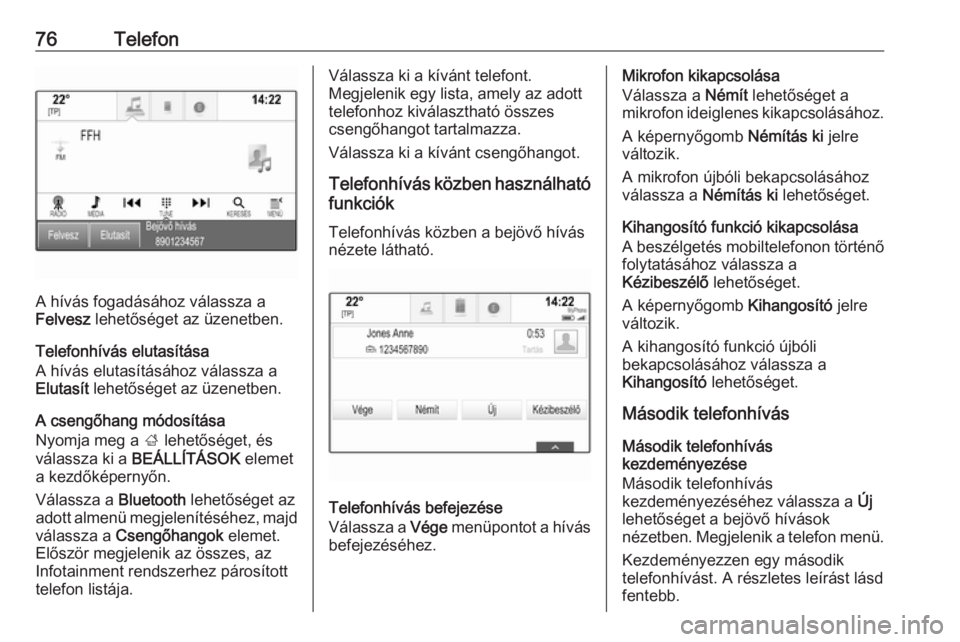
76Telefon
A hívás fogadásához válassza a
Felvesz lehetőséget az üzenetben.
Telefonhívás elutasítása
A hívás elutasításához válassza a
Elutasít lehetőséget az üzenetben.
A csengőhang módosítása
Nyomja meg a ; lehetőséget, és
válassza ki a BEÁLLÍTÁSOK elemet
a kezdőképernyőn.
Válassza a Bluetooth lehetőséget az
adott almenü megjelenítéséhez, majd
válassza a Csengőhangok elemet.
Először megjelenik az összes, az
Infotainment rendszerhez párosított
telefon listája.
Válassza ki a kívánt telefont.
Megjelenik egy lista, amely az adott
telefonhoz kiválasztható összes
csengőhangot tartalmazza.
Válassza ki a kívánt csengőhangot.
Telefonhívás közben használható
funkciók
Telefonhívás közben a bejövő hívás
nézete látható.
Telefonhívás befejezése
Válassza a Vége menüpontot a hívás
befejezéséhez.
Mikrofon kikapcsolása
Válassza a Némít lehetőséget a
mikrofon ideiglenes kikapcsolásához.
A képernyőgomb Némítás ki jelre
változik.
A mikrofon újbóli bekapcsolásához
válassza a Némítás ki lehetőséget.
Kihangosító funkció kikapcsolása
A beszélgetés mobiltelefonon történő folytatásához válassza a
Kézibeszélő lehetőséget.
A képernyőgomb Kihangosító jelre
változik.
A kihangosító funkció újbóli
bekapcsolásához válassza a
Kihangosító lehetőséget.
Második telefonhívás
Második telefonhívás
kezdeményezése
Második telefonhívás
kezdeményezéséhez válassza a Új
lehetőséget a bejövő hívások nézetben. Megjelenik a telefon menü.
Kezdeményezzen egy második
telefonhívást. A részletes leírást lásd
fentebb.
Page 78 of 137
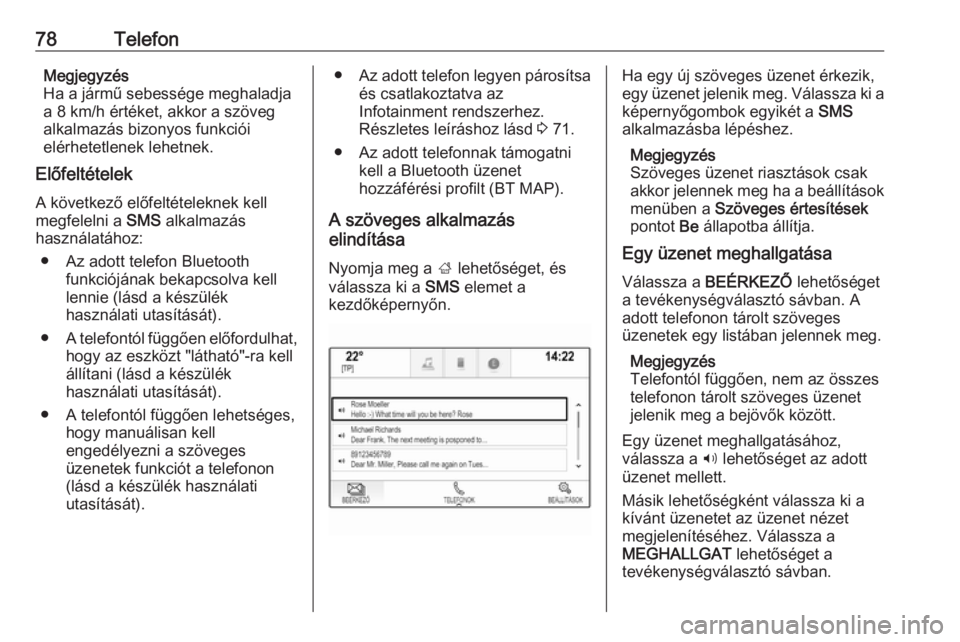
78TelefonMegjegyzés
Ha a jármű sebessége meghaladja a 8 km/h értéket, akkor a szöveg
alkalmazás bizonyos funkciói
elérhetetlenek lehetnek.
Előfeltételek
A következő előfeltételeknek kell
megfelelni a SMS alkalmazás
használatához:
● Az adott telefon Bluetooth funkciójának bekapcsolva kell
lennie (lásd a készülék
használati utasítását).
● A telefontól függően előfordulhat,
hogy az eszközt "látható"-ra kell
állítani (lásd a készülék
használati utasítását).
● A telefontól függően lehetséges, hogy manuálisan kell
engedélyezni a szöveges
üzenetek funkciót a telefonon
(lásd a készülék használati
utasítását).● Az adott telefon legyen párosítsa
és csatlakoztatva az
Infotainment rendszerhez.
Részletes leíráshoz lásd 3 71.
● Az adott telefonnak támogatni kell a Bluetooth üzenet
hozzáférési profilt (BT MAP).
A szöveges alkalmazás
elindítása
Nyomja meg a ; lehetőséget, és
válassza ki a SMS elemet a
kezdőképernyőn.Ha egy új szöveges üzenet érkezik,
egy üzenet jelenik meg. Válassza ki a képernyőgombok egyikét a SMS
alkalmazásba lépéshez.
Megjegyzés
Szöveges üzenet riasztások csak
akkor jelennek meg ha a beállítások
menüben a Szöveges értesítések
pontot Be állapotba állítja.
Egy üzenet meghallgatása
Válassza a BEÉRKEZŐ lehetőséget
a tevékenységválasztó sávban. A
adott telefonon tárolt szöveges
üzenetek egy listában jelennek meg.
Megjegyzés
Telefontól függően, nem az összes
telefonon tárolt szöveges üzenet
jelenik meg a bejövők között.
Egy üzenet meghallgatásához,
válassza a 3 lehetőséget az adott
üzenet mellett.
Másik lehetőségként válassza ki a
kívánt üzenetet az üzenet nézet
megjelenítéséhez. Válassza a
MEGHALLGAT lehetőséget a
tevékenységválasztó sávban.
Page 82 of 137
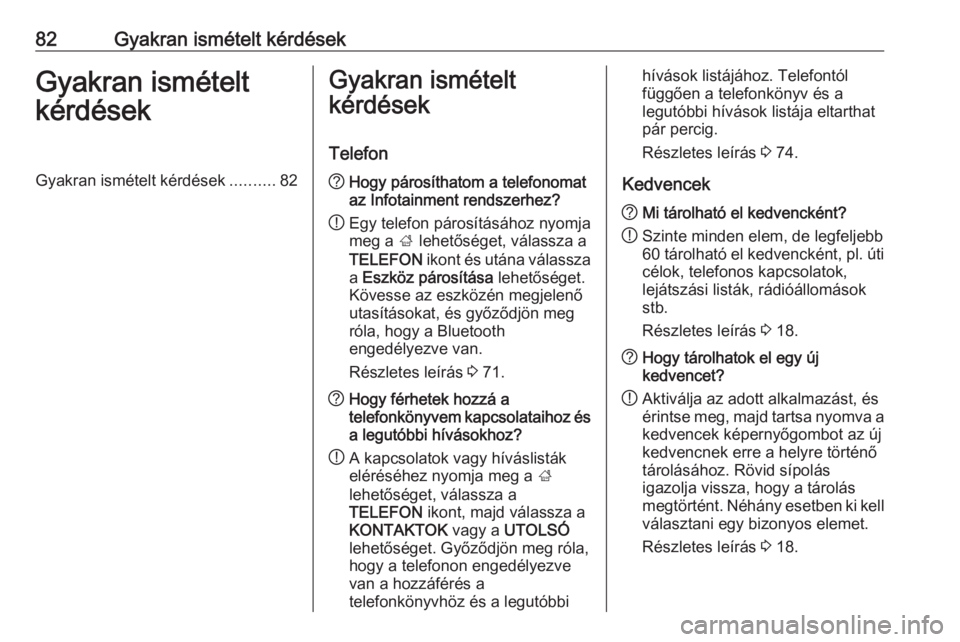
82Gyakran ismételt kérdésekGyakran ismételt
kérdésekGyakran ismételt kérdések ..........82Gyakran ismételt
kérdések
Telefon? Hogy párosíthatom a telefonomat
az Infotainment rendszerhez?
! Egy telefon párosításához nyomja
meg a ; lehetőséget, válassza a
TELEFON ikont és utána válassza
a Eszköz párosítása lehetőséget.
Kövesse az eszközén megjelenő
utasításokat, és győződjön meg
róla, hogy a Bluetooth
engedélyezve van.
Részletes leírás 3 71.? Hogy férhetek hozzá a
telefonkönyvem kapcsolataihoz és a legutóbbi hívásokhoz?
! A kapcsolatok vagy híváslisták
eléréséhez nyomja meg a ;
lehetőséget, válassza a
TELEFON ikont, majd válassza a
KONTAKTOK vagy a UTOLSÓ
lehetőséget. Győződjön meg róla,
hogy a telefonon engedélyezve
van a hozzáférés a
telefonkönyvhöz és a legutóbbihívások listájához. Telefontól
függően a telefonkönyv és a
legutóbbi hívások listája eltarthat
pár percig.
Részletes leírás 3 74.
Kedvencek? Mi tárolható el kedvencként?
! Szinte minden elem, de legfeljebb
60 tárolható el kedvencként, pl. úti
célok, telefonos kapcsolatok,
lejátszási listák, rádióállomások
stb.
Részletes leírás 3 18.? Hogy tárolhatok el egy új
kedvencet?
! Aktiválja az adott alkalmazást, és
érintse meg, majd tartsa nyomva a kedvencek képernyőgombot az új
kedvencnek erre a helyre történő
tárolásához. Rövid sípolás
igazolja vissza, hogy a tárolás
megtörtént. Néhány esetben ki kell
választani egy bizonyos elemet.
Részletes leírás 3 18.
Page 86 of 137
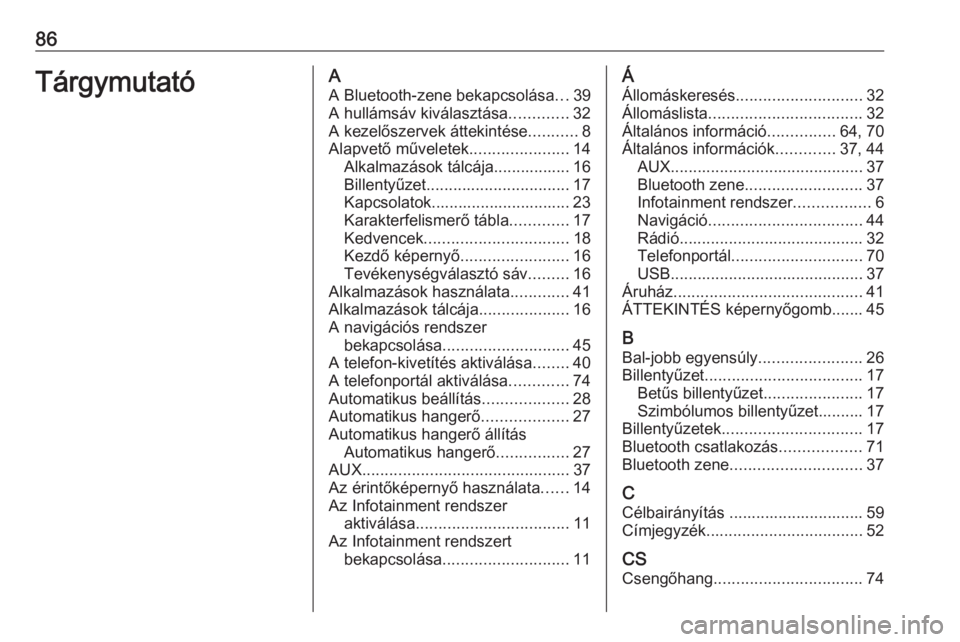
86TárgymutatóAA Bluetooth-zene bekapcsolása ...39
A hullámsáv kiválasztása .............32
A kezelőszervek áttekintése ...........8
Alapvető műveletek ......................14
Alkalmazások tálcája................. 16
Billentyűzet ................................ 17
Kapcsolatok............................... 23
Karakterfelismerő tábla .............17
Kedvencek ................................ 18
Kezdő képernyő ........................16
Tevékenységválasztó sáv .........16
Alkalmazások használata .............41
Alkalmazások tálcája ....................16
A navigációs rendszer bekapcsolása ............................ 45
A telefon-kivetítés aktiválása ........40
A telefonportál aktiválása .............74
Automatikus beállítás ...................28
Automatikus hangerő ...................27
Automatikus hangerő állítás Automatikus hangerő ................27
AUX .............................................. 37
Az érintőképernyő használata ......14
Az Infotainment rendszer aktiválása .................................. 11
Az Infotainment rendszert bekapcsolása ............................ 11Á
Állomáskeresés ............................ 32
Állomáslista .................................. 32
Általános információ ...............64, 70
Általános információk .............37, 44
AUX ........................................... 37
Bluetooth zene .......................... 37
Infotainment rendszer .................6
Navigáció .................................. 44
Rádió ......................................... 32
Telefonportál ............................. 70
USB ........................................... 37
Áruház .......................................... 41
ÁTTEKINTÉS képernyőgomb....... 45
B
Bal-jobb egyensúly .......................26
Billentyűzet ................................... 17
Betűs billentyűzet ......................17
Szimbólumos billentyűzet.......... 17
Billentyűzetek ............................... 17
Bluetooth csatlakozás ..................71
Bluetooth zene ............................. 37
C Célbairányítás .............................. 59
Címjegyzék ................................... 52
CS
Csengőhang ................................. 74
Page 87 of 137
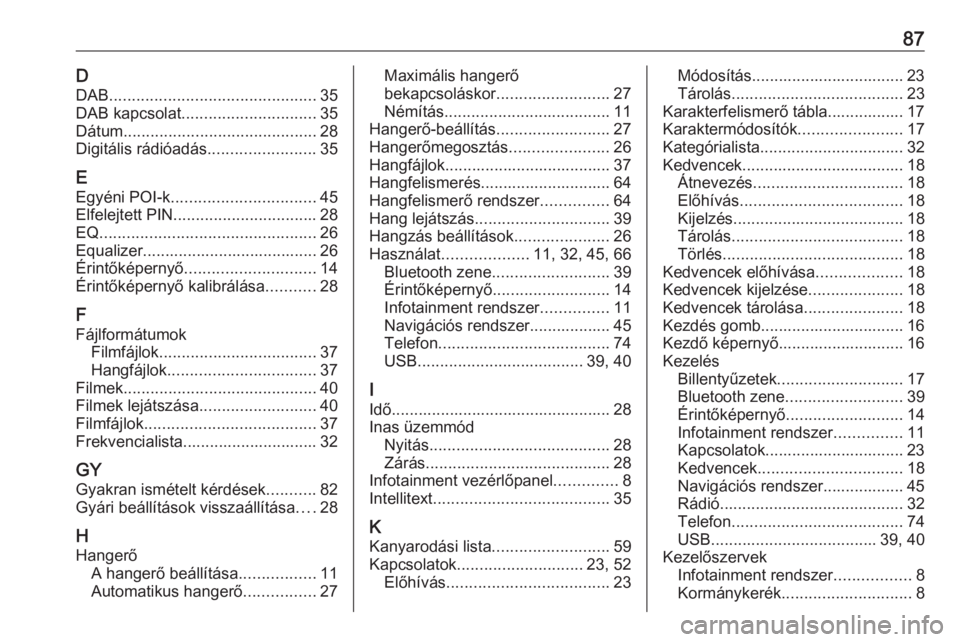
87DDAB .............................................. 35
DAB kapcsolat .............................. 35
Dátum ........................................... 28
Digitális rádióadás ........................35
E Egyéni POI-k ................................ 45
Elfelejtett PIN ................................ 28
EQ ................................................ 26
Equalizer....................................... 26 Érintőképernyő ............................. 14
Érintőképernyő kalibrálása ...........28
F
Fájlformátumok Filmfájlok ................................... 37
Hangfájlok ................................. 37
Filmek ........................................... 40
Filmek lejátszása ..........................40
Filmfájlok ...................................... 37
Frekvencialista.............................. 32
GY Gyakran ismételt kérdések ...........82
Gyári beállítások visszaállítása ....28
H Hangerő A hangerő beállítása .................11
Automatikus hangerő ................27Maximális hangerő
bekapcsoláskor ......................... 27
Némítás ..................................... 11
Hangerő-beállítás .........................27
Hangerőmegosztás ......................26
Hangfájlok..................................... 37
Hangfelismerés............................. 64
Hangfelismerő rendszer ...............64
Hang lejátszás .............................. 39
Hangzás beállítások .....................26
Használat ................... 11, 32, 45, 66
Bluetooth zene .......................... 39
Érintőképernyő .......................... 14
Infotainment rendszer ...............11
Navigációs rendszer.................. 45
Telefon ...................................... 74
USB ..................................... 39, 40
I Idő................................................. 28
Inas üzemmód Nyitás ........................................ 28
Zárás ......................................... 28
Infotainment vezérlőpanel ..............8
Intellitext ....................................... 35
K Kanyarodási lista ..........................59
Kapcsolatok ............................ 23, 52
Előhívás .................................... 23Módosítás.................................. 23
Tárolás ...................................... 23
Karakterfelismerő tábla................. 17
Karaktermódosítók .......................17
Kategórialista ................................ 32
Kedvencek .................................... 18
Átnevezés ................................. 18
Előhívás .................................... 18
Kijelzés ...................................... 18
Tárolás ...................................... 18
Törlés ........................................ 18
Kedvencek előhívása ...................18
Kedvencek kijelzése .....................18
Kedvencek tárolása ......................18
Kezdés gomb................................ 16
Kezdő képernyő............................ 16
Kezelés Billentyűzetek ............................ 17
Bluetooth zene .......................... 39
Érintőképernyő .......................... 14
Infotainment rendszer ...............11
Kapcsolatok............................... 23
Kedvencek ................................ 18
Navigációs rendszer.................. 45
Rádió ......................................... 32
Telefon ...................................... 74
USB ..................................... 39, 40
Kezelőszervek Infotainment rendszer .................8
Kormánykerék ............................. 8
Page 89 of 137
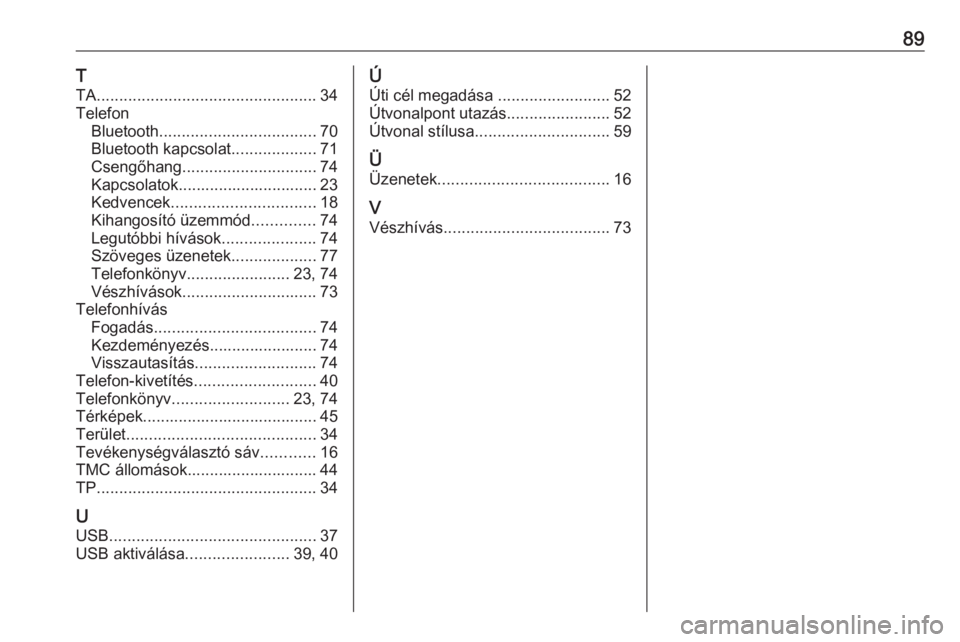
89T
TA ................................................. 34
Telefon Bluetooth ................................... 70
Bluetooth kapcsolat ...................71
Csengőhang .............................. 74
Kapcsolatok............................... 23
Kedvencek ................................ 18
Kihangosító üzemmód ..............74
Legutóbbi hívások .....................74
Szöveges üzenetek ...................77
Telefonkönyv ....................... 23, 74
Vészhívások .............................. 73
Telefonhívás Fogadás .................................... 74
Kezdeményezés........................ 74
Visszautasítás ........................... 74
Telefon-kivetítés ........................... 40
Telefonkönyv .......................... 23, 74
Térképek....................................... 45 Terület .......................................... 34
Tevékenységválasztó sáv ............16
TMC állomások............................. 44
TP ................................................. 34
U USB .............................................. 37
USB aktiválása .......................39, 40Ú
Úti cél megadása .........................52
Útvonalpont utazás .......................52
Útvonal stílusa .............................. 59
Ü
Üzenetek ...................................... 16
V Vészhívás ..................................... 73
Page 92 of 137
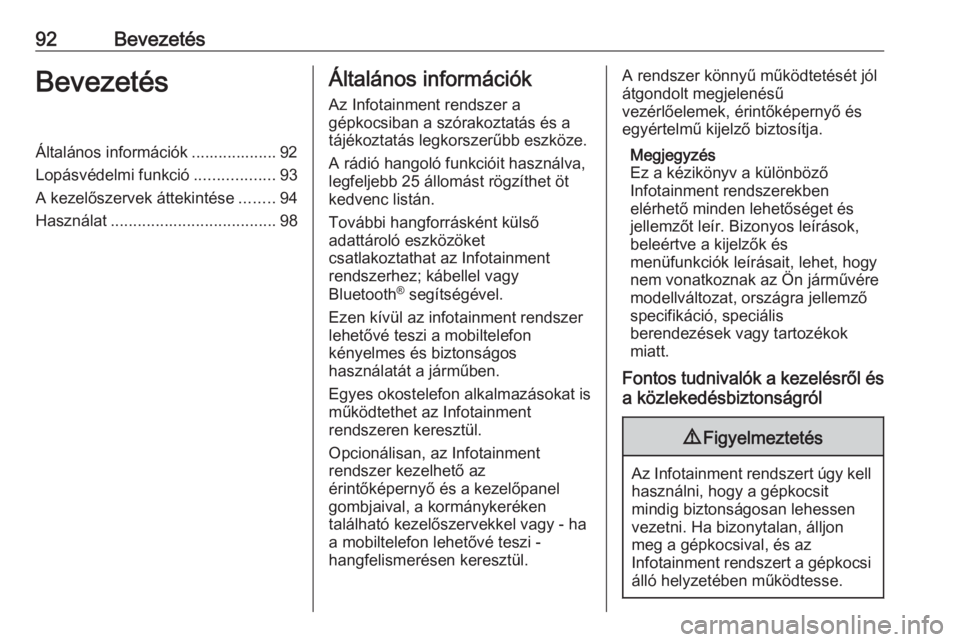
92BevezetésBevezetésÁltalános információk ................... 92
Lopásvédelmi funkció ..................93
A kezelőszervek áttekintése ........94
Használat ..................................... 98Általános információk
Az Infotainment rendszer a
gépkocsiban a szórakoztatás és a
tájékoztatás legkorszerűbb eszköze.
A rádió hangoló funkcióit használva,
legfeljebb 25 állomást rögzíthet öt
kedvenc listán.
További hangforrásként külső
adattároló eszközöket
csatlakoztathat az Infotainment
rendszerhez; kábellel vagy
Bluetooth ®
segítségével.
Ezen kívül az infotainment rendszer lehetővé teszi a mobiltelefon
kényelmes és biztonságos
használatát a járműben.
Egyes okostelefon alkalmazásokat is
működtethet az Infotainment
rendszeren keresztül.
Opcionálisan, az Infotainment
rendszer kezelhető az
érintőképernyő és a kezelőpanel
gombjaival, a kormánykeréken
található kezelőszervekkel vagy - ha
a mobiltelefon lehetővé teszi -
hangfelismerésen keresztül.A rendszer könnyű működtetését jól
átgondolt megjelenésű
vezérlőelemek, érintőképernyő és
egyértelmű kijelző biztosítja.
Megjegyzés
Ez a kézikönyv a különböző
Infotainment rendszerekben
elérhető minden lehetőséget és
jellemzőt leír. Bizonyos leírások,
beleértve a kijelzők és
menüfunkciók leírásait, lehet, hogy
nem vonatkoznak az Ön járművére
modellváltozat, országra jellemző
specifikáció, speciális
berendezések vagy tartozékok
miatt.
Fontos tudnivalók a kezelésről és a közlekedésbiztonságról9 Figyelmeztetés
Az Infotainment rendszert úgy kell
használni, hogy a gépkocsit
mindig biztonságosan lehessen
vezetni. Ha bizonytalan, álljon
meg a gépkocsival, és az
Infotainment rendszert a gépkocsi álló helyzetében működtesse.
Page 99 of 137
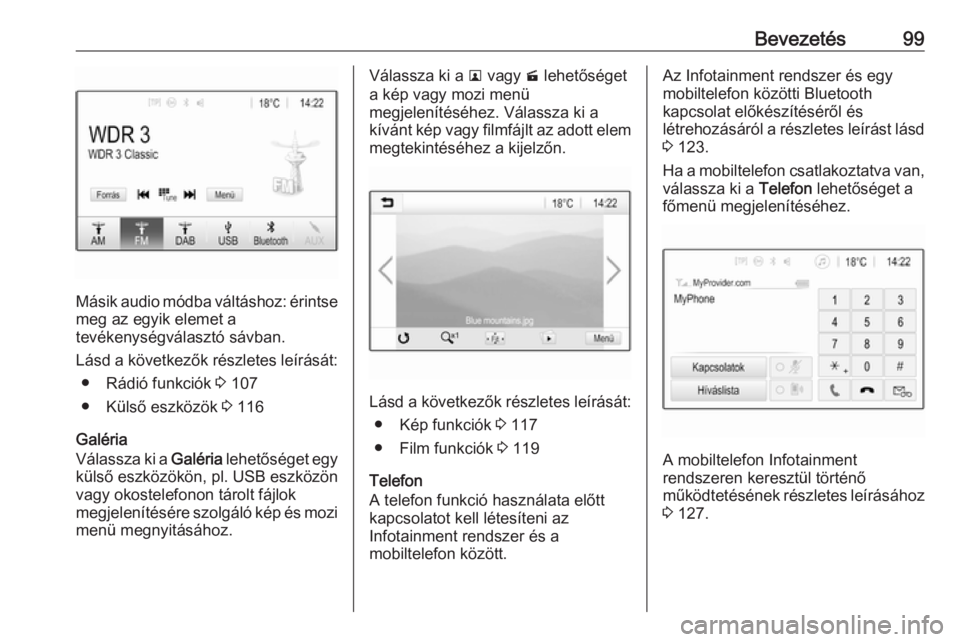
Bevezetés99
Másik audio módba váltáshoz: érintse
meg az egyik elemet a
tevékenységválasztó sávban.
Lásd a következők részletes leírását: ● Rádió funkciók 3 107
● Külső eszközök 3 116
Galéria
Válassza ki a Galéria lehetőséget egy
külső eszközökön, pl. USB eszközön
vagy okostelefonon tárolt fájlok
megjelenítésére szolgáló kép és mozi
menü megnyitásához.
Válassza ki a l vagy m lehetőséget
a kép vagy mozi menü
megjelenítéséhez. Válassza ki a
kívánt kép vagy filmfájlt az adott elem megtekintéséhez a kijelzőn.
Lásd a következők részletes leírását:
● Kép funkciók 3 117
● Film funkciók 3 119
Telefon
A telefon funkció használata előtt
kapcsolatot kell létesíteni az
Infotainment rendszer és a
mobiltelefon között.
Az Infotainment rendszer és egy
mobiltelefon közötti Bluetooth
kapcsolat előkészítéséről és
létrehozásáról a részletes leírást lásd 3 123.
Ha a mobiltelefon csatlakoztatva van,
válassza ki a Telefon lehetőséget a
főmenü megjelenítéséhez.
A mobiltelefon Infotainment
rendszeren keresztül történő
működtetésének részletes leírásához 3 127.
Page 106 of 137
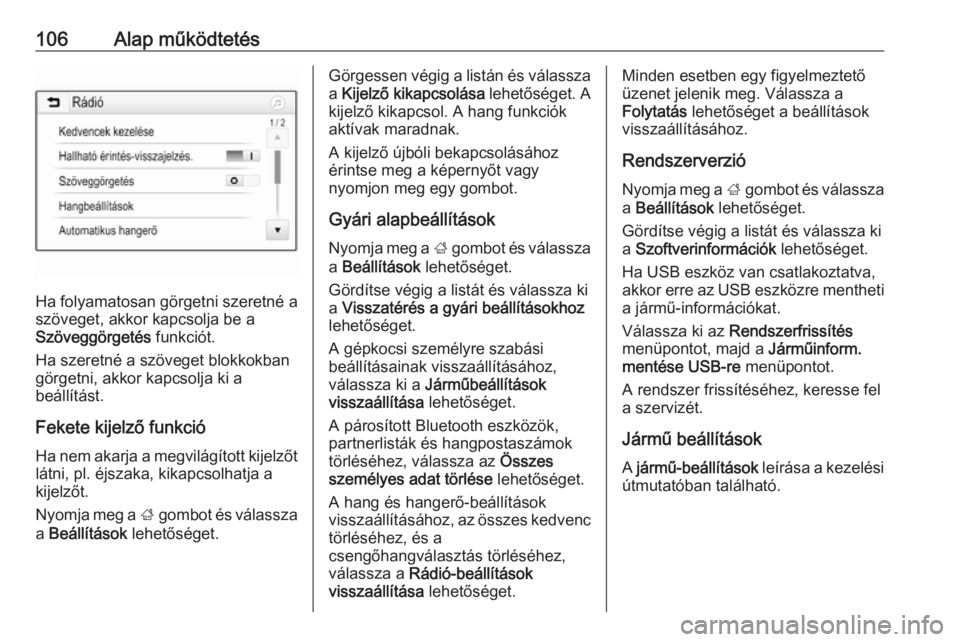
106Alap működtetés
Ha folyamatosan görgetni szeretné a
szöveget, akkor kapcsolja be a
Szöveggörgetés funkciót.
Ha szeretné a szöveget blokkokban
görgetni, akkor kapcsolja ki a
beállítást.
Fekete kijelző funkció Ha nem akarja a megvilágított kijelzőt látni, pl. éjszaka, kikapcsolhatja a
kijelzőt.
Nyomja meg a ; gombot és válassza
a Beállítások lehetőséget.
Görgessen végig a listán és válassza
a Kijelző kikapcsolása lehetőséget. A
kijelző kikapcsol. A hang funkciók
aktívak maradnak.
A kijelző újbóli bekapcsolásához
érintse meg a képernyőt vagy
nyomjon meg egy gombot.
Gyári alapbeállítások
Nyomja meg a ; gombot és válassza
a Beállítások lehetőséget.
Gördítse végig a listát és válassza ki
a Visszatérés a gyári beállításokhoz
lehetőséget.
A gépkocsi személyre szabási
beállításainak visszaállításához,
válassza ki a Járműbeállítások
visszaállítása lehetőséget.
A párosított Bluetooth eszközök,
partnerlisták és hangpostaszámok
törléséhez, válassza az Összes
személyes adat törlése lehetőséget.
A hang és hangerő-beállítások
visszaállításához, az összes kedvenc törléséhez, és a
csengőhangválasztás törléséhez,
válassza a Rádió-beállítások
visszaállítása lehetőséget.Minden esetben egy figyelmeztető
üzenet jelenik meg. Válassza a
Folytatás lehetőséget a beállítások
visszaállításához.
Rendszerverzió
Nyomja meg a ; gombot és válassza
a Beállítások lehetőséget.
Gördítse végig a listát és válassza ki
a Szoftverinformációk lehetőséget.
Ha USB eszköz van csatlakoztatva,
akkor erre az USB eszközre mentheti
a jármű-információkat.
Válassza ki az Rendszerfrissítés
menüpontot, majd a Járműinform.
mentése USB-re menüpontot.
A rendszer frissítéséhez, keresse fel
a szervizét.
Jármű beállítások
A jármű-beállítások leírása a kezelési
útmutatóban található.
Page 115 of 137
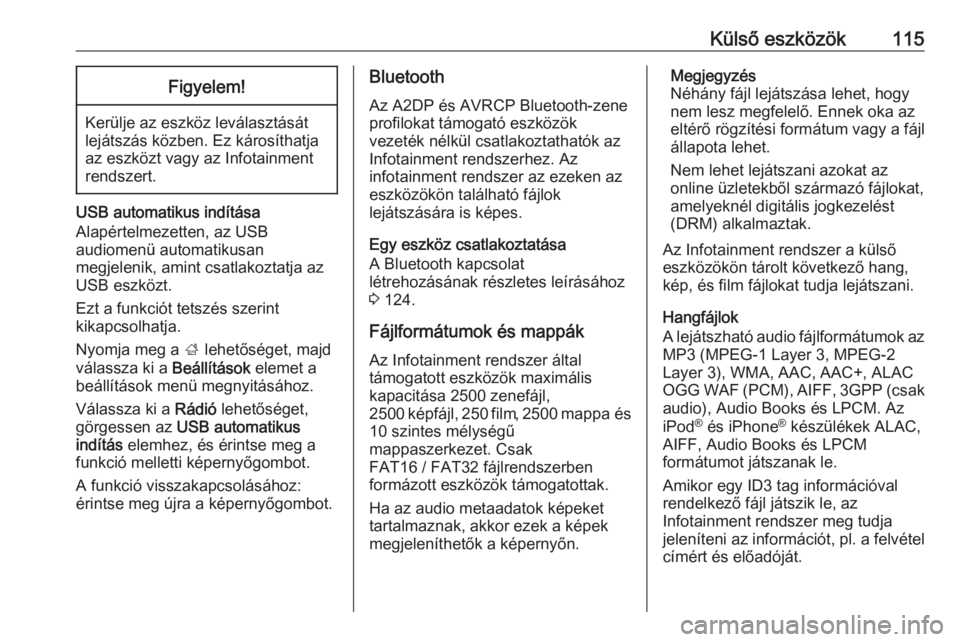
Külső eszközök115Figyelem!
Kerülje az eszköz leválasztását
lejátszás közben. Ez károsíthatja
az eszközt vagy az Infotainment
rendszert.
USB automatikus indítása
Alapértelmezetten, az USB
audiomenü automatikusan
megjelenik, amint csatlakoztatja az
USB eszközt.
Ezt a funkciót tetszés szerint
kikapcsolhatja.
Nyomja meg a ; lehetőséget, majd
válassza ki a Beállítások elemet a
beállítások menü megnyitásához.
Válassza ki a Rádió lehetőséget,
görgessen az USB automatikus
indítás elemhez, és érintse meg a
funkció melletti képernyőgombot.
A funkció visszakapcsolásához:
érintse meg újra a képernyőgombot.
Bluetooth
Az A2DP és AVRCP Bluetooth-zene
profilokat támogató eszközök
vezeték nélkül csatlakoztathatók az
Infotainment rendszerhez. Az
infotainment rendszer az ezeken az
eszközökön található fájlok
lejátszására is képes.
Egy eszköz csatlakoztatása
A Bluetooth kapcsolat
létrehozásának részletes leírásához 3 124.
Fájlformátumok és mappák
Az Infotainment rendszer által
támogatott eszközök maximális
kapacitása 2500 zenefájl,
2500 képfájl, 250 film, 2500 mappa és
10 szintes mélységű
mappaszerkezet. Csak
FAT16 / FAT32 fájlrendszerben
formázott eszközök támogatottak.
Ha az audio metaadatok képeket
tartalmaznak, akkor ezek a képek
megjeleníthetők a képernyőn.Megjegyzés
Néhány fájl lejátszása lehet, hogy
nem lesz megfelelő. Ennek oka az
eltérő rögzítési formátum vagy a fájl
állapota lehet.
Nem lehet lejátszani azokat az
online üzletekből származó fájlokat,
amelyeknél digitális jogkezelést
(DRM) alkalmaztak.
Az Infotainment rendszer a külső
eszközökön tárolt következő hang,
kép, és film fájlokat tudja lejátszani.
Hangfájlok
A lejátszható audio fájlformátumok az
MP3 (MPEG-1 Layer 3, MPEG-2
Layer 3), WMA, AAC, AAC+, ALAC
OGG WAF (PCM), AIFF, 3GPP (csak audio), Audio Books és LPCM. Az
iPod ®
és iPhone ®
készülékek ALAC,
AIFF, Audio Books és LPCM
formátumot játszanak le.
Amikor egy ID3 tag információval
rendelkező fájl játszik le, az
Infotainment rendszer meg tudja
jeleníteni az információt, pl. a felvétel címért és előadóját.